Алсын удирдлага
ашиглах
нь зурагт үзэхэд илүү таатай байх болно. Өндөр чанартай, найдвартай алсын удирдлага нь Smart TV-ийн боломжтой бүх функцийг ашиглах боломжийг танд олгоно.
MTS нь үйлчлүүлэгчдэд илүү их зүйлийг хийсэн – энэ нь зөвхөн телевизортой ажиллахад төдийгүй бусад төхөөрөмжүүдэд ашиглах боломжтой алсын удирдлагатай болсон. Энэ нь жишээлбэл, оптик диск тоглуулагч эсвэл бүх нийтийн медиа төвтэй ажиллах боломжтой.
- MTS ТВ-ийн алсын удирдлагатай төхөөрөмж, алсын удирдлагатай товчлуурууд, тэдгээрийн зорилго
- Алсын удирдлагыг хэрхэн сонгох вэ
- MTS-ийн алсын удирдлагыг ТВ-тэй хэрхэн холбох вэ – эхний хослох, тохируулах заавар
- Алсын удирдлага хэрхэн тохируулах талаар
- Кодууд – Асуудал
- MTS ТВ-ийн удирдлага яагаад ажиллахгүй байна вэ, юу хийх вэ
- MTS телевизийн алсын удирдлагыг хэрхэн дахин тохируулах вэ?
- Тохиргоог хэрхэн дахин тохируулах вэ
- Утсан дээрх MTS ТВ-ийн алсын удирдлага – хэрхэн яаж тохируулах, хаанаас татаж авах
MTS ТВ-ийн алсын удирдлагатай төхөөрөмж, алсын удирдлагатай товчлуурууд, тэдгээрийн зорилго
MTS-ийн алсын удирдлага нь төхөөрөмжийн удирдлагын янз бүрийн функцийг хангахаар зохион бүтээгдсэн – дээд хайрцаг, телевизор. Энэ нь дараахь элементүүдийг агуулна.
- Төхөөрөмжийг асаах эсвэл унтраах цахилгаан товч .
- Сүүлд үзсэн суваг руу буцах түлхүүр .
- Дууг түр унтраах сонголт байдаг . Жишээлбэл, хөгжим утсаар ярихад саад болох үед энэ нь ашигтай байдаг.
- Тоон товчлуур нь сувгийн дугаарыг зааж өгөх зориулалттай.
- Сумны зураг дээр дарснаар та заагчийг хэрэглэгчийн хэрэгцээнд нийцүүлэн хөдөлгөж болно.
- Програм хангамжийн орчинд курсорын хөдөлгөөнийг удирдах боломжтой . Тиймээс та цэсийн хэсгүүдийг сонгох, интерфэйсийн объектуудаар аялах, тодорхой тушаал өгөх боломжтой.
- Харагдах байдлыг хянахын тулд зогсоох, асаах, буцаах, дараагийн видео руу очих болон бусад командуудыг өгдөг.
[ caption id=”attachment_5449″ align=”aligncenter” width=”660″] MTS консол ба тохируулагч
MTS консол ба тохируулагч
хайрцаг [/ caption]
Мөн удирдлага нь нэмэлт өнгөт товчлууруудтай. Тэдний зорилго нь тухайн хэрэглэгчийн удирдаж буй төхөөрөмжөөс хамаарч өөр өөр байж болно.
Хэд хэдэн товчлуурууд нь алсын удирдлагын горимыг өөрчлөх зориулалттай. Тиймээс, жишээлбэл, алсын удирдлага нь хэд хэдэн төхөөрөмж хооронд шилжихэд тохиромжтой. MTS ТВ-ийн тоног төхөөрөмж:
Алсын удирдлагыг хэрхэн сонгох вэ
Алсын удирдлага сонгохдоо ашигласан телевизийн загварыг харгалзан үзэх ёстой. Алсын удирдлага нь ашигласан төхөөрөмжтэй бүрэн нийцэж байх нь чухал юм. Алсын удирдлага нь тусдаа төхөөрөмж бөгөөд зөв тохируулагдсан тохиолдолд хэрэглэгчийг шаардлагатай бүх функцээр хангадаг. Бүх нийтийн удирдлагад нийцтэй байдлын асуудал гардаггүй, гэхдээ зөвхөн үндсэн товчлууруудыг агуулж болно. Програм хангамжийн хяналтын самбарыг нэмэлт болгон ашиглахад илүү тохиромжтой.
MTS-ийн алсын удирдлагыг ТВ-тэй хэрхэн холбох вэ – эхний хослох, тохируулах заавар
Үүнийг хийхийн тулд та алсын удирдлагыг асаасан ТВ рүү чиглүүлэх хэрэгтэй. Дараа нь та ТВ товчлуур дээр удаан дарах хэрэгтэй. Заагч анивчж эхлэхэд та үүнийг суллаж болно. Энэ арга нь үргэлж ажиллахгүй байж магадгүй юм. Хэрэв энэ нь тохирохгүй бол та гараар тохируулах хэрэгтэй.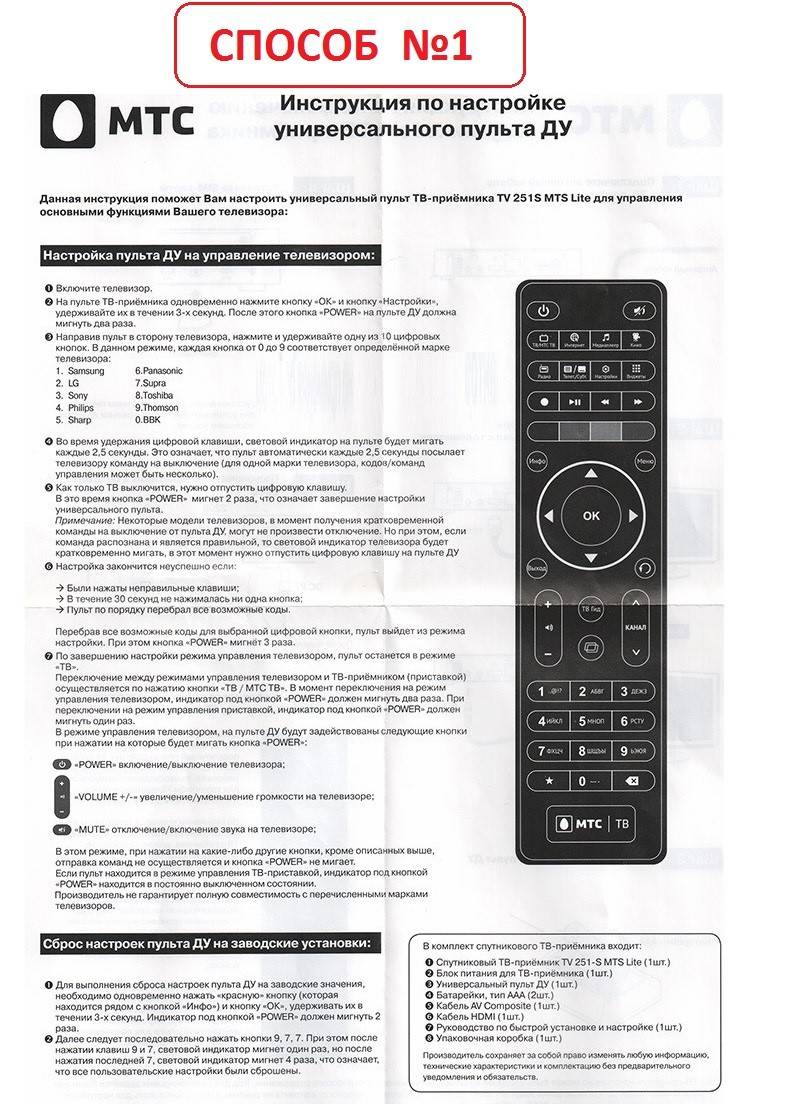
Алсын удирдлага хэрхэн тохируулах талаар
Алсын удирдлагыг ашиглаж эхлэхээсээ өмнө та үүнийг тохируулах хэрэгтэй. Хэрэв хэд хэдэн төхөөрөмжид ашиглахаар төлөвлөж байгаа бол тус бүрийн хувьд энэ процедурыг тусад нь гүйцэтгэдэг. Телевизтэй ажиллах алсын удирдлагатай болгохын тулд янз бүрийн аргыг ашиглаж болно. Хамгийн энгийн нь тусгай кодын хүснэгтийг ашиглах явдал юм. MTS нь ихэнх төрлийн телевизорыг тааруулах боломжийг олгодог. Кодоор тохируулах нь дараах байдлаар явагдана.
- ТВ асаалттай байна.
- Алсын удирдлага дээр та товчлуур дээр удаан дарах хэрэгтэй. Энэ нь алсын удирдлага ажиллах төхөөрөмжийг сонгоход шаардлагатай. Төхөөрөмж дээр заагч ассаны дараа л товчлуурыг суллаж болно.
- Та ашигласан телевизийн загварт тохирох дөрвөн оронтой кодыг урьдчилан олох хэрэгтэй. Одоо алсын удирдлага дээрх тоон товчлууруудыг ашиглан оруулах ёстой. Нэвтрэх хугацаа хязгаарлагдмал. Энэ нь 10 секундээс хэтрэхгүй байх ёстой.
- Хэрэв оруулсан хослол нь төхөөрөмжид оёж байгаатай тохирохгүй бол алсын удирдлагын заагч гурван удаа анивчих болно. Энэ тохиолдолд автомат тохируулга хийхгүй. Энэ тохиолдолд кодын оруулга зөв хийгдсэн эсэхийг шалган давтан хийх ёстой.
- Хэрэв кодыг зөв оруулсан бөгөөд өгөгдөл нь телевизийн загвартай тохирч байвал индикатор унтрах ёстой.
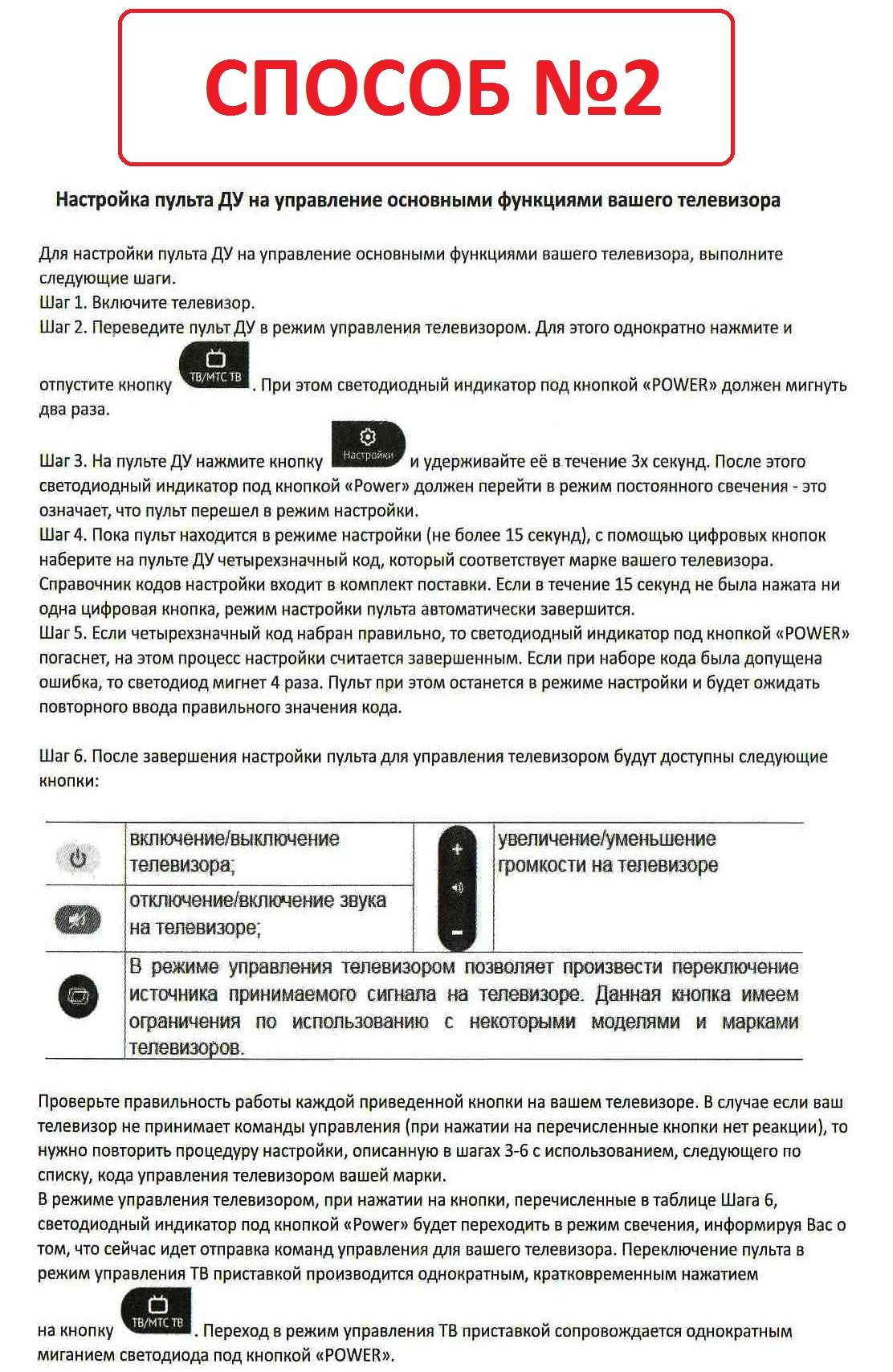
Бүх нийтийн алсын удирдлагад зориулсан кодуудҮзүүлсэн арга нь тохиромжтой бөгөөд хэрэгжүүлэхэд ихэвчлэн бараг цаг хугацаа шаарддаггүй боловч бүх тохиолдолд тоонуудын тохиромжтой хослолыг сонгох боломжгүй байдаг. Энэ тохиолдолд тохируулах журам өөр байх болно. Ялангуяа зах зээл дээр саяхан гарч ирсэн хамгийн сүүлийн үеийн загваруудад ийм нөхцөл байдал үүсч магадгүй юм. Ийм нөхцөлд та кодыг автоматаар сонгох боломжтой. Энэ аргыг хэрэглэхийн тулд дараах алхмуудыг гүйцэтгэнэ.
- ТВ асаалттай байна.
- Заагч анивчих хүртэл та ТВ товчлуур дээр удаан дарах хэрэгтэй. Түүний үргэлжлэх хугацаа нь ойролцоогоор 5 секунд байх ёстой.
- Үүний дараа товчлуурыг суллаж, алсын удирдлага нь зурагт руу чиглэнэ.
Энэ тохиргооны аргыг зөвхөн зурагт төдийгүй бусад төхөөрөмжүүдэд ашиглаж болно. Сонголтын үр дүн дэлгэц дээр гарч ирнэ. Хэрэв тохиргоо амжилттай болсон бол цэсний товчийг дарж үр дүнг хадгалах ёстой.
Заримдаа энд өгөгдсөн хоёр арга нь хүссэн үр дүнд хүргэдэггүй. Сонгосон хослол нь алсын удирдлагын зарим товчлуурыг ажиллахгүй болоход хүргэдэг нөхцөл байдал үүсч болно. Ийм нөхцөлд хэрэглэгч кодыг гараар сонгох хэрэгтэй. Үүнийг хийхийн тулд дараахь зүйлийг хийнэ үү.
- ТВ-ээ асаана уу.
- ТВ товчийг дараад заагч анивчих хүртэл барина уу.
- Нэг хагас секундын дотор та дууг нэмэгдүүлэх товчийг дарах хэрэгтэй. Энэ нь дараах кодыг шалгах болно. Хэрэв дарах нь таних тэмдэгтэй бол хослолуудын автомат сонголт идэвхжинэ.
- Хэрэглэгч дор хаяж нэг секунд тутамд нэг удаа дууг нэмэгдүүлэх товчлуурыг дарах ёстой. Дараагийн код руу шилжсэний дараа та зөвхөн ТВ-ийн хариу үйлдлийг хянахаас гадна асуудлын товчлуурын даралтыг шалгах хэрэгтэй.
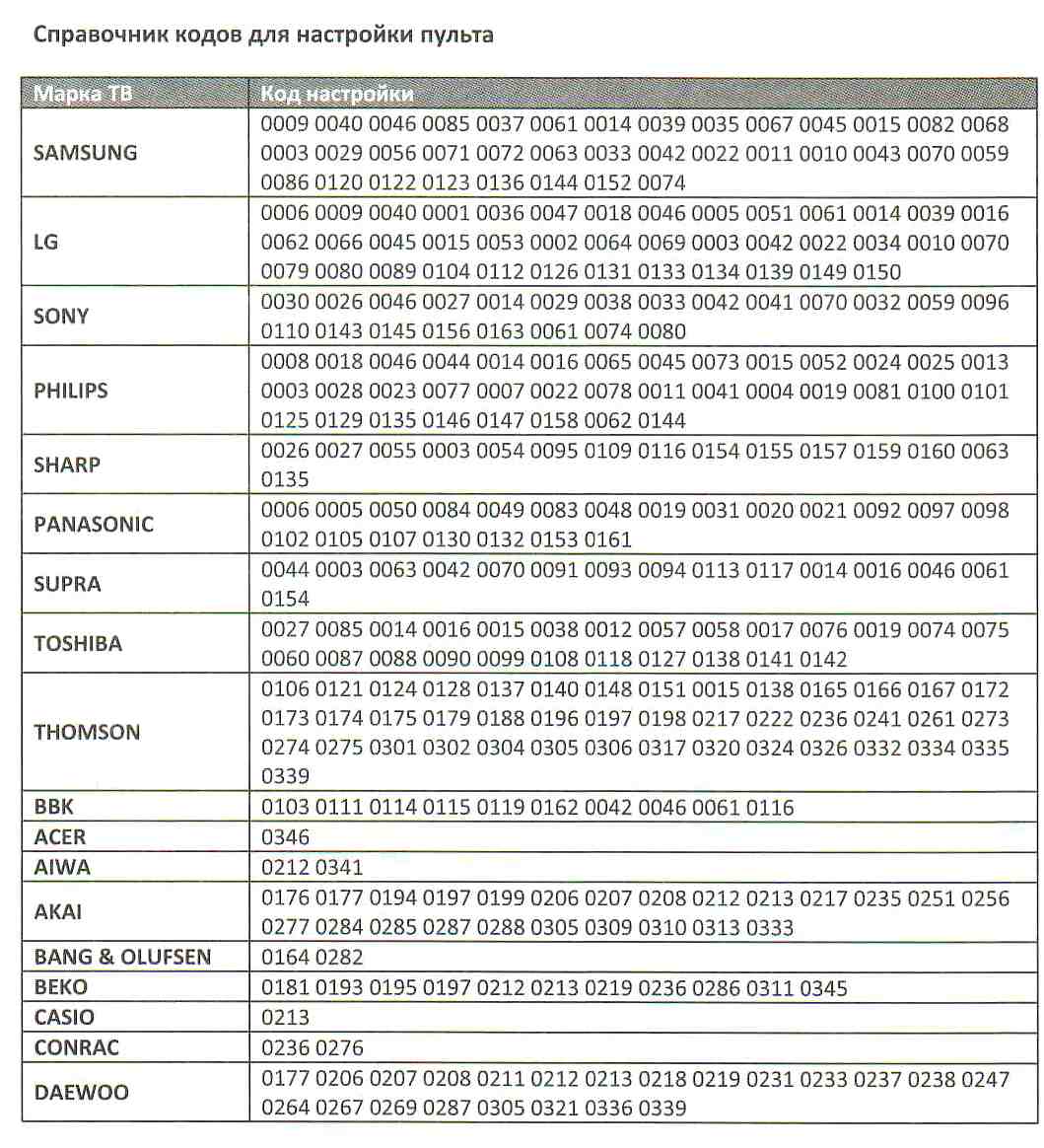
Кодууд – Асуудал
Зарим тохиолдолд нэг төхөөрөмжтэй зэрэг ажиллах нь нөгөө төхөөрөмжид нөлөөлдөг. Энэ тохиолдолд хяналтын кодын зөрчил гарна гэж хэлдэг. Энэ нь ижил код нь хоёр төхөөрөмжтэй ажиллах боломжтой байдагтай холбоотой юм. MTS телевизийн алсын удирдлага үйлдвэрлэгчид энэ нөхцөл байдлыг хангаж өгсөн. Хэрэглэгчид төхөөрөмжүүдийн хувьд янз бүрийн хяналтын хослолыг тохируулах боломжийг олгодог. Үүнийг хийхийн тулд та тохирох горимыг сонгох товчийг дарах хэрэгтэй. Түүнийг 3 секунд барьдаг. LED гэрэл асах үед горимын товчлуурыг суллана. Үүний дараа STB горимд заасан лавлах кодыг оруулна уу. Үүний дараа индикатор унтрах ёстой. Шинэ тохиргоонууд автоматаар хадгалагдах болно.
MTS ТВ-ийн удирдлага яагаад ажиллахгүй байна вэ, юу хийх вэ
Заримдаа эвдрэлийн шалтгаан нь механик гэмтэл эсвэл төхөөрөмж дээрх шингэн байж болно. Энэ тохиолдолд та засварын мэргэжилтнүүдтэй холбоо барих хэрэгтэй. Ихэнх тохиолдолд алсын удирдлагатай холбоотой асуудал нь буруу тохиргоотой холбоотой байдаг. Хэрэв та үүнтэй тулгарах шаардлагатай байсан бол дахин тохируулах нь зүйтэй юм. Заримдаа зай нь дуусч, удирдлага ажиллахгүй байж болно. Энэ тохиолдолд тэдгээрийг шинээр солих шаардлагатай болно.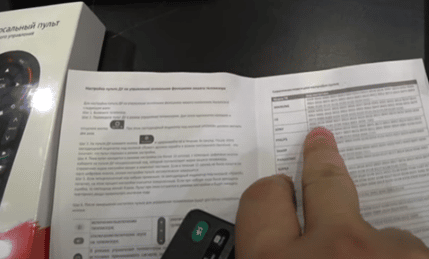
MTS телевизийн алсын удирдлагыг хэрхэн дахин тохируулах вэ?
Үүнийг хийхийн тулд түүний хүчийг унтрааж, дараа нь дахин асаана уу. Үүний дараа хэвийн ажиллаж эхэлнэ. MTS алсын удирдлагын түгжээг хэрхэн тайлах вэ: https://youtu.be/mqPtBp-O0Rw
Тохиргоог хэрхэн дахин тохируулах вэ
Хэрэв та алсын удирдлагыг зөв тохируулж чадсан бол ирээдүйд үүнийг ашиглаж болно. Гэхдээ заримдаа код авах гэсэн оролдлого бүр нөхцөл байдлыг улам дордуулдаг. Энэ тохиолдолд бүрэн дахин тохируулахыг зөвлөж байна. Үүнийг хэрэгжүүлэхийн тулд та ТВ болон 0 товчлуурыг дарах ёстой.Тэдгээрийг хэдэн секундын турш барих ёстой. LED анивчсаны дараа гарна. Гурван удаа асааж, унтраасны дараа параметрүүдийг үйлдвэрийн тохиргоонд оруулсан гэдэгт итгэлтэй байж болно.
Утсан дээрх MTS ТВ-ийн алсын удирдлага – хэрхэн яаж тохируулах, хаанаас татаж авах
Утсанд суулгасан програм нь бүх нийтийн алсын удирдлага юм. Андройд дээр ТВ-ийн алсын удирдлага болгон ашиглах зориулалттай тусгай ангиллын програмууд байдаг. Жишээ нь Ми алсын удирдлага (https://play.google.com/store/apps/details?id=com.duokan.phone.remotecontroller&hl=ru&gl=ru&showAllReviews=true), AnyMote Universal Remote (https:// play. google.com/store/apps/details?id=com.remotefairy4&hl=en&gl=en), дурын ТВ-ийн удирдлага (https://play.google.com/store/apps/details?id=com.remote. удирдлага. tv.universal.pro) болон SURE Universal Remote (https://play.google.com/store/apps/details?id=com.tekoia.sure.activities). Зөв тохируулсны дараа эдгээр програмууд ТВ-ийн ажиллагааг хянах боломжтой.
Зөв тохируулсны дараа эдгээр програмууд ТВ-ийн ажиллагааг хянах боломжтой.








